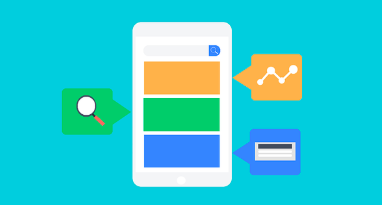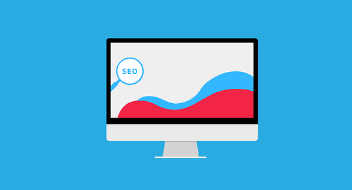🧾 워드프레스 최적화(SEO) 방법을 10분 만에 끝내는 행동형 가이드입니다. 키워드 연구 → 플러그인 설정 → 콘텐츠 최적화 → 분석까지 그대로 따라 하세요.
워드프레스 최적화(SEO) 준비물 ✅
기기
- PC 또는 스마트폰/태블릿
- 안정적인 인터넷 연결
인증 수단
- 구글 애널리틱스 계정 또는 서치 콘솔
필수 플러그인
- Yoast SEO, Rank Math 등
💡 SEO 최적화는 워드프레스의 다양한 기능을 활용하여 효율적으로 할 수 있습니다. 플러그인 설정을 제대로 해두면 많은 부분이 자동화됩니다.
SEO 최적화 플러그인 설정 🔧
플러그인 설치
① 플러그인 설치
워드프레스 대시보드에서 플러그인 → 새로 추가 → Yoast SEO 검색 후 설치
② 플러그인 활성화
설치 후 플러그인 활성화하여 기본 설정 진행
③ 설정 완료
Yoast SEO 설정에서 사이트의 정보, 메타 설명 등을 입력
SEO 최적화 키워드 연구 🔍
키워드 연구
- 구글 키워드 플래너 또는 Ahrefs를 사용하여 인기 있는 키워드를 찾습니다.
- 타겟 키워드를 페이지 제목, 메타 설명, 헤딩 태그에 포함시킵니다.
- 검색량이 높고 경쟁이 적은 키워드를 중심으로 콘텐츠를 구성합니다.
콘텐츠 최적화 📝
내용 최적화
- 각 페이지에 최소 1500자 이상의 고유하고 유용한 콘텐츠를 작성합니다.
- SEO-friendly URL을 설정합니다 (예: www.yoursite.com/seo-optimize).
- 이미지에 알맞은 alt 태그를 추가하여 검색 엔진이 이미지를 이해할 수 있게 합니다.
메타 설명 최적화
- 각 페이지의 메타 설명은 150자에서 160자 내외로 작성합니다.
- 메타 설명에 타겟 키워드를 포함시켜 검색 결과에서 눈에 띄게 합니다.
모바일 최적화 📱
💡 모바일 사용자가 많기 때문에 반응형 웹 디자인을 통해 모바일에서도 최적화된 페이지를 제공합니다.
모바일 최적화 체크리스트
- 워드프레스 테마가 모바일 반응형 디자인을 지원하는지 확인합니다.
- 페이지 로딩 속도를 개선하여 모바일에서도 빠르게 열리도록 합니다.
- 모바일에서 메뉴와 콘텐츠가 잘 보이는지 확인하고 최적화합니다.
페이지 속도 최적화 ⚡
속도 향상 방법
- 이미지 최적화: WP Smush 플러그인을 사용하여 이미지 크기를 줄입니다.
- 캐싱 플러그인 사용: WP Rocket 또는 W3 Total Cache로 사이트 속도를 개선합니다.
- 불필요한 플러그인 비활성화 및 삭제하여 사이트 로딩 시간을 단축시킵니다.
구글 서치 콘솔 활용 🔎
구글 서치 콘솔 설정
- 사이트를 구글 서치 콘솔에 추가하여 검색 순위와 성과를 모니터링합니다.
- 사이트맵을 제출하여 구글이 사이트의 페이지를 쉽게 크롤링할 수 있도록 합니다.
- 오류를 확인하고 수정하여 사이트의 검색 성능을 최적화합니다.
📎 함께 보면 좋은 글
자주 묻는 질문(FAQ) ❓
SEO 플러그인을 사용하지 않아도 될까요?
SEO 플러그인을 사용하면 설정이 간편하고, 자동으로 많은 최적화를 진행할 수 있습니다. 필수는 아니지만 추천합니다.
모바일 최적화가 중요한 이유는 무엇인가요?
모바일 사용자가 급증하고 있기 때문에, 모바일에서 잘 작동하지 않는 사이트는 검색 순위가 낮아질 수 있습니다.
구글 서치 콘솔은 꼭 사용해야 하나요?
구글 서치 콘솔을 사용하면 사이트 성과를 분석하고, SEO 문제를 빠르게 발견하고 해결할 수 있습니다.